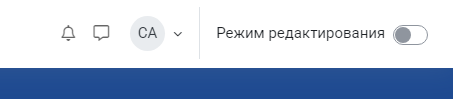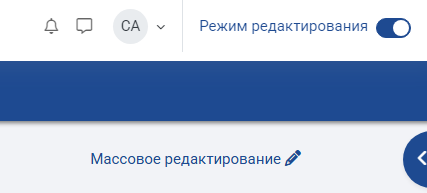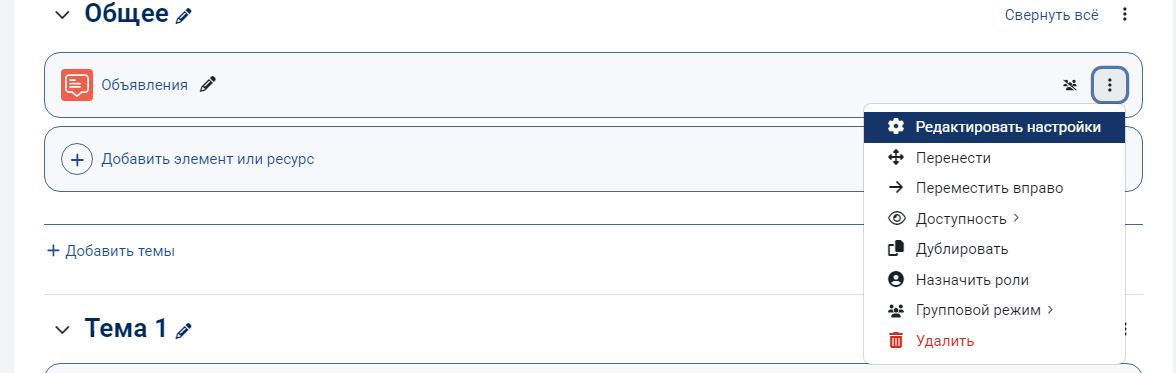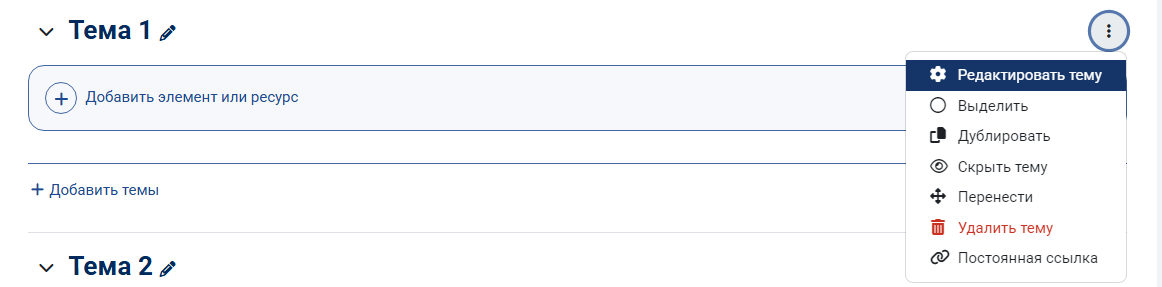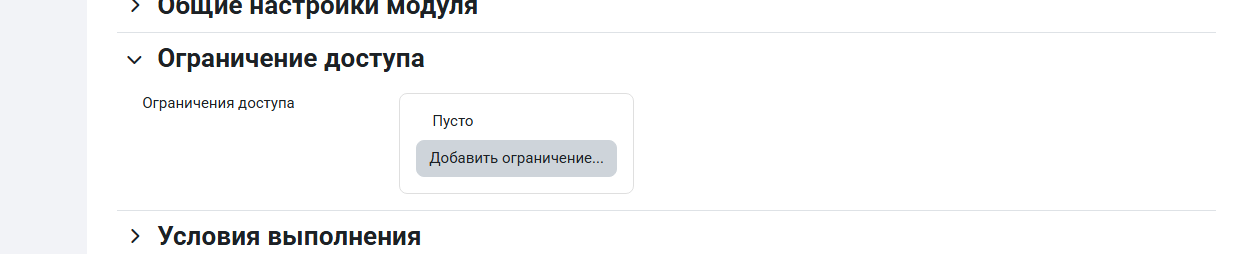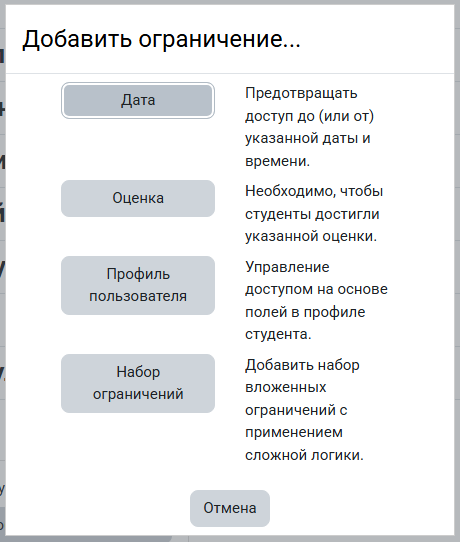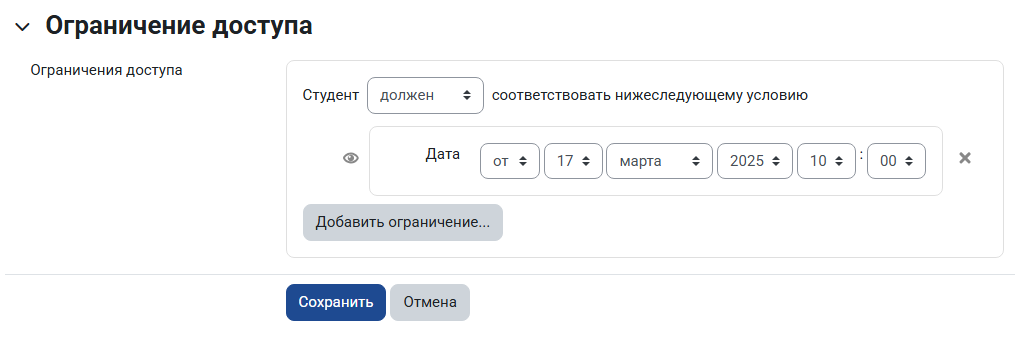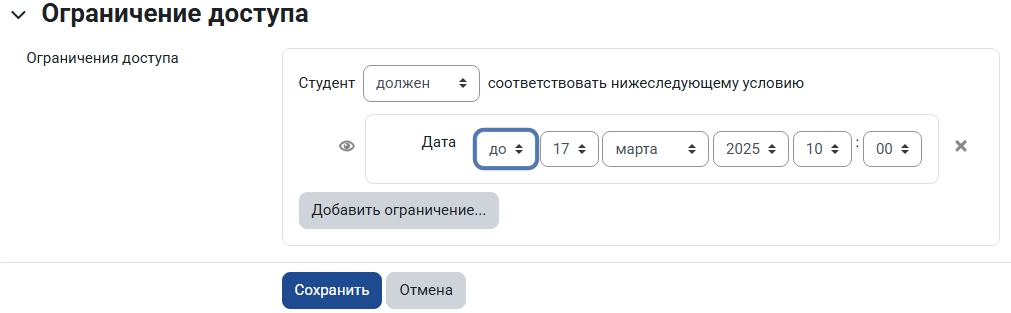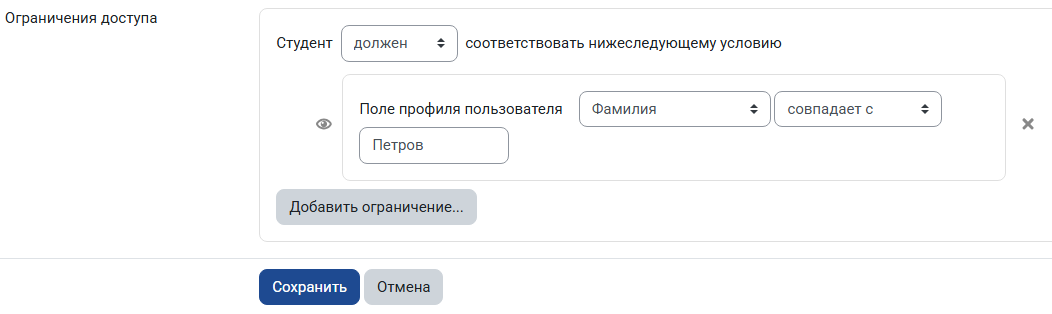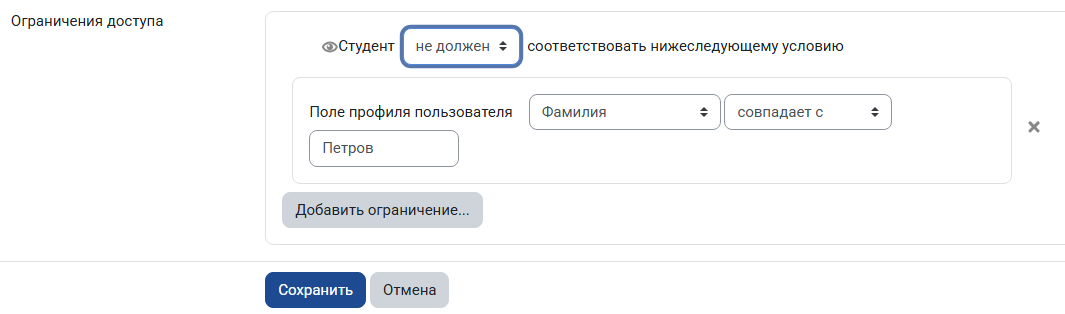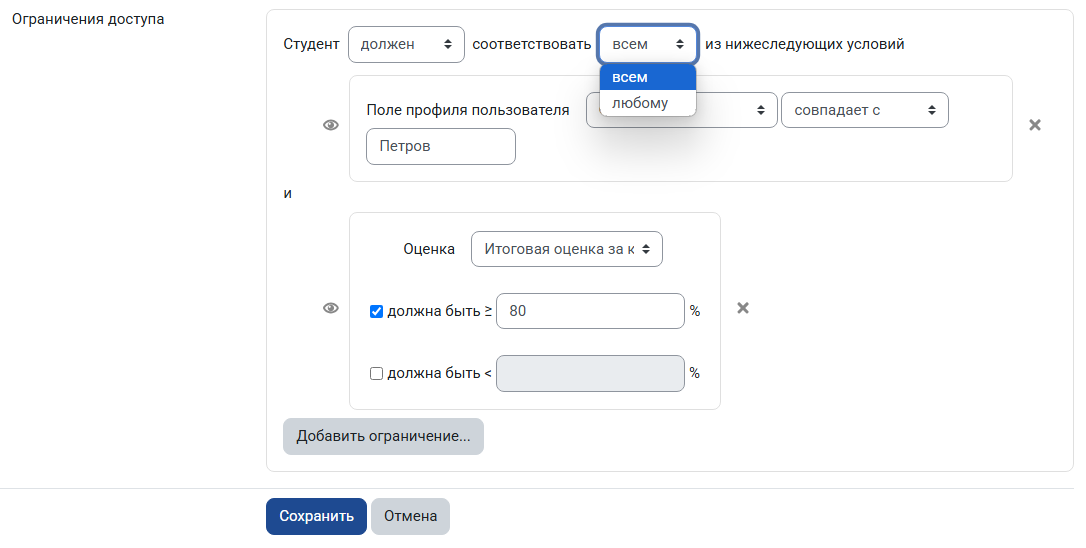Условный доступ
Введение
Чаще всего у преподавателя несколько дисциплин схожей тематики, или просто отличия по количеству часов или тем (например для заочников), или есть должники, которым нужно открыть только некоторые задания. Оформлять несколько курсов трудоемко (одни и те же изменения придется вносить несколько раз), весь материал открывать для всех из-за должника нецелесообразно. Что делать в этом случае?
Разобраться с условным доступом и настроить доступ к элементам по условиям. Можно комбинировать условия всевозможными способами.
Задача
Настроить условный доступ к элементам курса.
1. Включаем Режим редактирования
Открываем свой курс и переходим в Режим редактирования. Для этого в правой верхней части страницы
жмём на переключатель у надписи Режим редактирования.
Если режим редактирования активен, то цвет переключателя будет синим.
2. Ищем Ограничение доступа
В каждом элементе курса в настройках в меню Редактировать - Редактировать настройки...
есть раздел Ограничение доступа.
В настройках Темы (раздела) также есть данный пункт, меню Редактировать напротив названия темы пункт Редактировать тему.
В разделе Ограничение доступа видно какие ограничения уже есть (если написано Пусто, значит их нет). Нажимаем кнопку Добавить ограничение...
3. Добавляем ограничение
В появившемся окне выберите нужное ограничение.
Настройте соответствующее условие по своему предпочтению.
Ограничения (условия) можно комбинировать в самых немыслимых сочетаниях. Для этого добавьте Набор ограничений (это как бы вложенные условия, которые можно объединить) или просто несколько разных условий.
4. Ограничение по дате
При таком ограничении (см. рис.) элемент будет доступен с 10 часов 17.03.2025.
А вот при таком, наоборот, до 10-00 17.03.2025.
5. Ограничение по полю профиля
Если нужно например, открыть доступ только одному студенту. Выбираем ограничение по Профилю пользователя и выбираем поле Фамилия (см. рис.). Вводим фамилию нужного студента (без опечаток и лишних пробелов).
В этом случае данный элемент/тема будет доступна только этому студенту (ну если нет однофамильцев конечно). В данном примере (см. рис. выше), только студенту Петрову.
А вот в этом случае (см. рис.) всем, кроме студента Петрова.
6. Несколько ограничений
Ограничения по любым критериям можно комбинировать всевозможными способами. Просто добавить ещё ограничение и указать должны ли быть выполнены все условия или только одно из них.